贴博士P60线号机怎么连续打印?贴博士P60线号机是通过按键设置打印内容的,各种功能通过功能按键也能快速设置,本文以连续打印不同内容、连续打印不同内容、连续打印有规格增长的数字标签三种不同的方式,进行详细介绍:
安装打印材料:
贴博士P60线号机装入色带、套管及套管调整器,盖上上盖,接通电源,按下侧面“开关”开机。


然后,根据屏幕进行设置,先设置打印材料,因为,上一步装入的是套管,所以,在这里通过“上”、“下”方向键,调节光标,选中“套管”,然后按下“Enter”键确认。

然后根据线径选用规格,使用方向键选择“φ4.0”,按下“Enter”键确认;
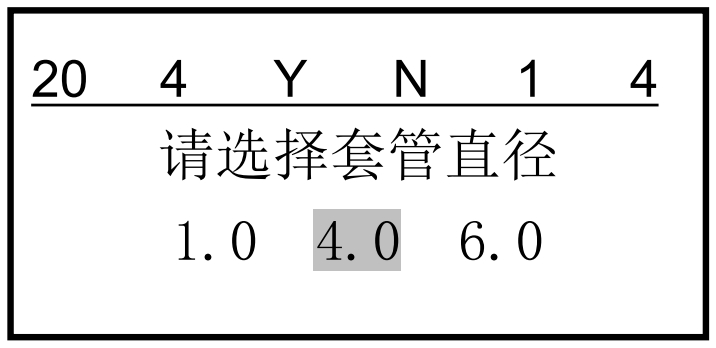
套管线径选用规格:
0.5²、0.75²、1.0²套管请选择1.0²,单行可打印1、2、3、4、5、6
号字,双行可打印1、2号字;
1.5²、2.5²、4.0²套管请选择4.0²,单行可打印1、2、3、4、5、6、
7、8、9号字,双行可打印1、2、3、4号字;
6.0²套管请选择6.0²,可打印1、2、3、4、5、6、7、8、9号字,
双行可打印1、2、3、4号字;
一、贴博士P60线号机怎么连续打印不同的内容?
(1)按下“半切”功能键,通过上下方向键,选择“半切”,按“Enter”键确认。
(2)通过字母编辑需要内容,如依次输入h a n d y l a b e l s,则屏幕显示1:handylabels;
(3)按下“Enter”键,号码管第二个字段位置生成,屏幕将显示:
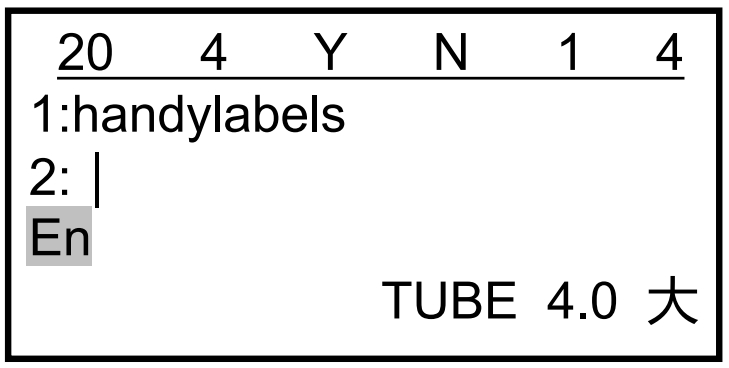
(4)按下“中|英”键可以选择输入法,切换至“中文”输入状态,屏幕上会有一个小小的“拼”字样,然后,按动字母T I E,按下空格进行转换汉字,按下“右三角”键选取需要的文字,按空格键确认。例如:输入“贴博士”,第二个号码管字段就是“2:贴博士”。
(5)再按下“Enter”键就可以新建第三个号码管字段,依次类推。等所有的号码管内容都编辑好后,按下“智能打印”键,贴博士P60线号机将已输入的内容自动打印出来,并根据本机设置项进行半切;打印过程中LCD将显示打印中…;打印完毕后,自动返回文档输入界面。
二、贴博士P60线号机怎么连续打印连续的数字序号内容?如1-100:
(1)按下“序号”功能键,屏幕将显示两行内容,分别是:
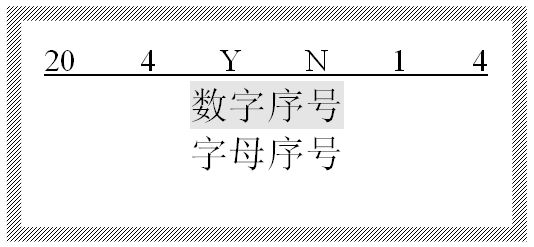
(2)通过方向键选择“数字序号”,然后按“Enter”键确认后,屏幕将出现两行内容:
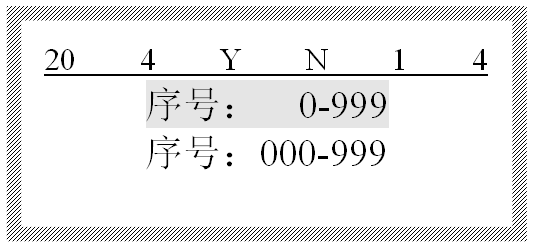
(3)按【↑】或【↓】,选择序号【0-999】,按【Enter】,则屏幕显示:
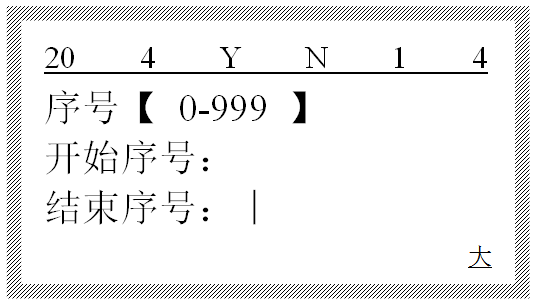
(4)输入开始数字序号,按【Enter】,再输入结束序号,
(5)输入步长为“1”,即间隔1个数字,则设定完毕。
(6)按下“智能打印”键,贴博士P60线号机将连续打印1 2 3 4 5 6 ……100的号码管,打印过程中LCD将显示打印中…;打印完毕后,自动返回文档输入界面。
三、贴博士P60线号机怎么连续打印重复内容?
(1)按下“中|英”键可以选择输入法,切换至“中文”输入状态,屏幕上会有一个小小的“拼”字样,然后,按动字母T I E,按下空格进行转换汉字,按下“右三角”键选取需要的文字,按空格键确认。例如:输入“贴博士”,第二个号码管字段就是“2:贴博士”。
(2)按下“智能打印”键和“Shift”,在弹出的界面通过方向键选择“打印份数”,输入所需重复的份数,然后按“Enter”键确认。贴博士P60线号机将连续打印多个handylabels。

贴博士P60线号机怎么连续打印不同/数字序号/相同内容?通过上文详细讲解,相信大家都有了相应的了解,如果在使用过程中遇到疑问,欢迎拨打贴博士公司:400-680-0190。












